Safari non funziona su iPhone? 15 modi per risolverlo!
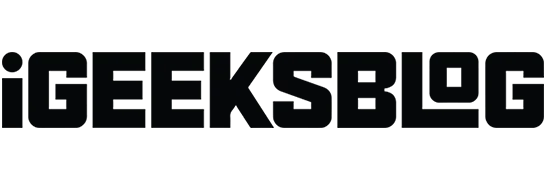
Safari è il browser predefinito sul tuo iPhone o iPad e vanta alcune fantastiche funzionalità. Ma a volte può smettere di funzionare o bloccarsi. Fortunatamente, abbiamo alcuni suggerimenti e trucchi per aiutarti. Ci sono alcune cose che vale la pena provare, dalla modifica delle impostazioni all’aggiornamento di iOS. Quindi, in questo articolo, ti illustrerò tutti i modi per correggere Safari che non funziona su iPhone in iOS 16.
1. Controlla i dati Wi-Fi e cellulare
Innanzitutto, prova ad aprire Chrome o qualsiasi app di social network per assicurarti di avere ancora una connessione Internet stabile. Controlla anche il tuo router Wi-Fi. Puoi spegnerlo, scollegarlo e ricollegarlo. Attendi qualche secondo e riaccendilo per aggiornare la rete. Inoltre, puoi connetterti ad altre reti Wi-Fi disponibili.
Inoltre, suggerisco di attivare la modalità aereo per alcuni secondi e di disattivarla. Questo aggiornerà la tua rete. Successivamente, se altre app si caricano e funzionano, ma Safari no, segui queste correzioni.
2. Disabilita VPN
A volte i fornitori di servizi VPN falliscono o il server regionale può non funzionare. Ciò ostacola la velocità di Internet e la connessione di rete.
Se stai utilizzando una VPN sul tuo iPhone, disabilitala e riavvia Safari.
3. Attiva i dati cellulare per Safari
Su iPhone, puoi disattivare i dati cellulare per determinate app. Quindi, dovresti verificare se Safari ha accesso ai dati cellulari. Se Safari funziona correttamente tramite Wi-Fi, devi eseguire le seguenti impostazioni per i dati cellulare:
- Apri l’app Impostazioni → tocca Cellulare.
- Attiva i dati mobili accanto a Safari.
4. Forza l’uscita da SafariLe persone multitasking come me tengono aperte troppe app contemporaneamente. Inoltre, se il tuo iPhone ha problemi di memoria, le app potrebbero bloccarsi o bloccarsi. Quindi, forza la chiusura dell’app e cancella altre app in background. Successivamente, controlla se Safari funziona correttamente.
5. Riavvia il tuo iPhone
Il riavvio del tuo iPhone può risolvere molti arresti anomali di iOS. Safari potrebbe smettere di funzionare a causa di problemi software interni. Quindi, dovresti provare a riavviare per risolvere questo problema.
6. Cancella dati e cronologia di navigazione
Un’altra soluzione che ti suggerirei di provare è ripulire Safari. Forse non hai cancellato i file memorizzati nella cache per molto tempo e la spazzatura si è accumulata ed è diventata problematica per il browser web. Safari potrebbe impiegare molto tempo per visualizzare il contenuto del sito Web o caricare le immagini.
Una pulizia completa potrebbe risolvere il problema. Dopo aver riavviato il dispositivo, avvia Safari. Dovrebbe funzionare perfettamente.
7. Disabilita i suggerimenti di Safari
A volte potresti notare un arresto anomalo o un blocco improvviso in Safari. La disattivazione del suggerimento del motore di ricerca può risolvere l’errore in questo caso.
- Vai su Impostazioni → Safari.
- Ora disattiva i suggerimenti dei motori di ricerca e i suggerimenti di Safari.
8. Controlla le impostazioni del tempo di utilizzo
Con Screen Time, puoi limitare la quantità di tempo in cui utilizzi qualsiasi app. Pertanto, se lo hai attivato per Safari, non potrai utilizzarlo dopo aver raggiunto il limite impostato. Controlla anche se le restrizioni sui contenuti sono abilitate.
- Apri Impostazioni → tocca Tempo di utilizzo.
- Seleziona Restrizioni app e controlla se Safari è stato aggiunto all’elenco.
- In caso affermativo, fai clic su Safari → seleziona “Rimuovi restrizione” due volte.
9. Abilita Javascript
JavaScript rende il sito interattivo. Pertanto, la disattivazione interromperà la visualizzazione di immagini, video o altri media sul sito Web e impedirà a Safari di rispondere.
- Vai su Impostazioni → Safari → Avanzate.
- Si prega di abilitare JavaScript.
10. Disattiva le funzioni sperimentali
Come Chrome, Safari ti consente anche di testare le funzionalità che sviluppi. Tuttavia, le funzionalità sperimentali potrebbero non funzionare sempre correttamente e interrompere la navigazione web. Quindi, prova a disabilitarli e controlla se il problema è stato risolto.
- Vai su Impostazioni → Safari → Avanzate.
- Seleziona funzionalità sperimentali.
- Ora spegni un interruttore e prova a usare Safari. Ripeti questo passaggio fino a trovare eventuali funzioni difettose.
11. Disabilita l’indirizzo IP nascosto dai tracker.
Apple ti consente di nascondere il tuo indirizzo IP in Safari per tenerti al sicuro dai tracker. Tuttavia, questo può creare problemi e impedire a Safari di funzionare correttamente.
- Apri Impostazioni → Safari.
- Tocca Nascondi indirizzo IP.
- Seleziona Disattivo.
12. Cerca le estensioni di Safari danneggiate
Le estensioni di Safari aiutano ad aumentare la funzionalità. Ma aggiungere troppo può sovrapporsi e interferire con la navigazione web. Inoltre, alcuni di essi potrebbero fallire. Quindi, prova a disabilitare le estensioni e controlla se Safari funziona.
- Vai su Impostazioni → Safari → Estensioni.
- Ora vedrai un elenco di estensioni installate. Fare clic sul nome di ciascuna estensione e disattivarla. Alla fine, scoprirai quale estensione è problematica.
13. Ripristina le impostazioni di rete
Safari ha bisogno di una connessione Internet stabile per funzionare senza problemi e popolare rapidamente i siti web. Pertanto, se il tuo iPhone riscontra problemi di rete, la soluzione migliore è ripristinare le impostazioni di rete.
- Andare su “Impostazioni”→ “Generale”.
- Tocca Trasferisci o Ripristina.
- Ora seleziona Ripristina.
- Seleziona Ripristina impostazioni di rete.
- Inserisci la tua password e fai clic su Ripristina impostazioni di rete.
14. Eseguire un ripristino delle impostazioni di fabbrica
La soluzione migliore per risolvere i problemi di iOS è ripristinare le impostazioni di fabbrica dell’iPhone. Questo risolverà eventuali impostazioni errate e riporterà il tuo iPhone alle impostazioni predefinite. Al termine del ripristino, vedrai che tutte le tue impostazioni utente sono state cancellate. Ora controlla se Safari funziona correttamente.
15. Aggiorna iOS
Un aggiornamento software contiene quasi sempre molte correzioni di bug e miglioramenti delle prestazioni. Pertanto, vale la pena aggiornare il dispositivo all’ultima versione di iOS. Assicurati che il tuo iPhone abbia abbastanza potenza (almeno il 50%) e sia connesso a una rete Wi-Fi.
- Andare su “Impostazioni”→ “Generale”.
- Ora fai clic su “Aggiornamento software”.
- Quindi selezionare Scarica e installa.
Quindi per oggi è tutto, amici!
Safari è un’app indispensabile per le attività quotidiane. Quindi, devi risolvere questo problema il prima possibile. Spero che i suggerimenti per la risoluzione dei problemi ti abbiano aiutato a risolvere Safari che non funziona sul tuo iPhone. Se non funziona nulla, contatta il supporto Apple.
Stai ancora riscontrando problemi? Fammi sapere nei commenti qui sotto. Risponderei il prima possibile.



Lascia un commento